Activation de la mémoire interne
Pour activer la mémoire interne:
-
Ouvrez l'Assistant pour jeux vidéo de Logitech:
Démarrer > Programmes > Logitech > Logitech - Assistant pour jeux vidéos 8.x
-
Cliquez sur l'icône représentant une souris. Assurez-vous que le marqueur bleu en regard de l'icône se trouve sur la gauche.

La souris est maintenant en mode de mémoire interne et toutes les personnalisations que vous effectuerez seront enregistrées directement dans la mémoire de la souris.
Configuration de la mémoire interne
Pour configurer la mémoire interne, procédez comme suit:
-
Ouvrez l'Assistant pour jeux vidéo de Logitech:
Démarrer > Programmes > Logitech > Logitech - Assistant pour jeux vidéos 8.x
-
Cliquez sur l'icône en forme de pointeur lumineux.

La vue actuelle est remplacée par l'écran de configuration.
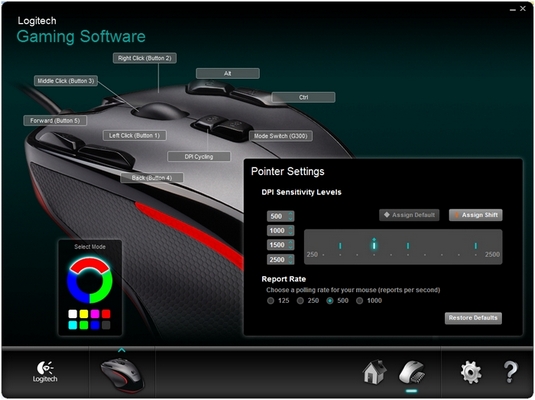
-
Dans la section Niveaux de sensibilité PPP, faites glissez la coche le long du graphique. Pour chaque niveau de résolution défini, une coche s'affichera. Vous pouvez définir quatre niveaux.
REMARQUE: selon vos préférences, il est possible de modifier les valeurs de résolution (comprises entre 200 et 2500) dans la liste située à gauche du graphique. Pour chaque niveau de résolution défini, une coche s'affichera au niveau de la valeur, arrondie à 50 ppp près.
Exemple: Si vous saisissez 632, le logiciel arrondira à 650 ppp.
-
Affecter le paramètre par défaut: (requis) un niveau de résolution par défaut est nécessaire. Pour changer la valeur par défaut, cliquez sur un niveau de résolution qui n'est associé à aucun losange bleu, puis cliquez sur Affecter le paramètre par défaut.
La souris reviendra à ce niveau de résolution dans les cas suivants:
- vous appuyez sur le bouton de résolution par défaut;
- vous passez d'un profil à un autre;
- vous allumez l'ordinateur;
- vous sortez l'ordinateur du mode de veille.
-
Affecter un changement: (facultatif) cette option permet de définir un niveau de résolution que vous pouvez activer de façon temporaire en appuyant sur le bouton Changer la résolution. Pour définir ce paramètre, sélectionnez un niveau de résolution qui n'apparaît pas en surbrillance orange, puis cliquez sur Affecter un changement. Ainsi, vous obtenez une précision ou une vitesse de souris extrême lorsque nécessaire. Lorsque vous relâchez le bouton, la souris retrouve le niveau de résolution actuel.
-
CONSEIL: les boutons que vous affectez comme Augmenter la résolution, Diminuer la résolution et Cycle de résolution permettent de passer rapidement d'un niveau de résolution à un autre.
-
-
Si vous préférez utiliser une autre valeur que celle par défaut de 500 rapports/seconde (temps de réponse de 2 ms), modifiez le taux de rapport. Le taux de rapport permet de contrôler la fréquence à laquelle la position de la souris est mise à jour sur l'ordinateur. Les valeurs possibles vont de 125/s (temps de réponse de 8 ms) à 1000/s (temps de réponse de 1 ms).
Vous pouvez:
- diminuer l'utilisation du processeur en réduisant le taux de rapport;
- améliorer la réponse de la souris en augmentant le taux de rapport.
CONSEIL: sur la plupart des ordinateurs, un taux de rapport de 500 est conseillé.
-
Pour modifier l'assignation d'un bouton, effectuez un clic droit sur un bouton et sélectionnez Modifier.
-
Vous pouvez assigner une fonction de la souris ou un raccourci à ce bouton.
Lorsque vous assignez un raccourci au bouton, notez que le logiciel enregistre les touches de modification. Par exemple, pour assigner la combinaison de touches Ctrl+Alt+3, il suffit d'appuyer successivement sur les touches Ctrl, puis Alt, puis 3 et de les relâcher. Pour supprimer des touches de modification, appuyez sur le bouton Effacer.
-
Cliquez sur OK pour enregistrer la fonction et l'associer au bouton.
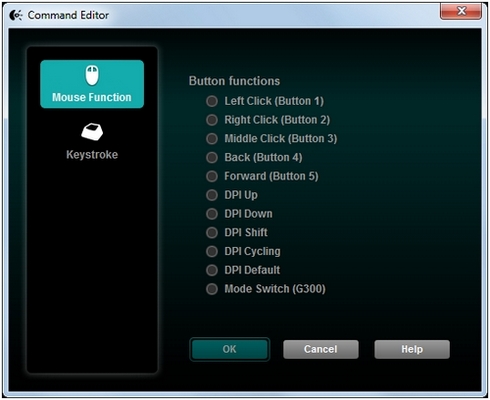
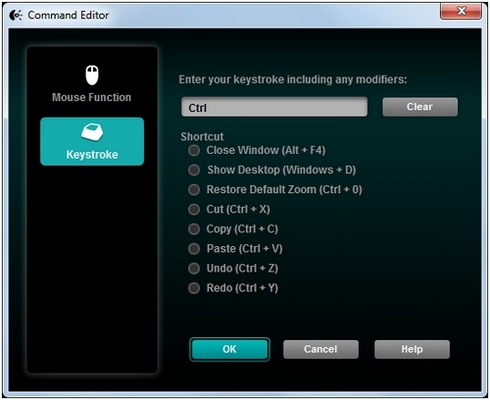
CONSEIL: pour effectuer des assignations de boutons avancées, consultez la réponse 360023406313.
Le comportement des témoins lumineux est similaire en mode de mémoire interne ou de détection automatique des applications. Pour obtenir des informations sur la gestion des couleurs des témoins lumineux, consultez la réponse 360023406313.
Remarque importante : L’outil de mise à jour du micrologiciel n’est plus pris en charge ni maintenu par Logitech. Nous recommandons vivement d’utiliser Logi Options+ pour les dispositifs Logitech pris en charge. Nous sommes là pour vous aider pendant cette transition.
Remarque importante : Logitech Preference Manager n’est plus pris en charge ni maintenu par Logitech. Nous recommandons vivement d’utiliser Logi Options+ pour les dispositifs Logitech pris en charge. Nous sommes là pour vous aider pendant cette transition.
Remarque importante : Logitech Control Center n’est plus pris en charge ni maintenu par Logitech. Nous recommandons vivement d’utiliser Logi Options+ pour les dispositifs Logitech pris en charge. Nous sommes là pour vous aider pendant cette transition.
Remarque importante : L’utilitaire de connexion Logitech n’est plus pris en charge ni maintenu par Logitech. Nous recommandons vivement d’utiliser Logi Options+ pour les dispositifs Logitech pris en charge. Nous sommes là pour vous aider pendant cette transition.
Remarque importante : Le logiciel Unifying n’est plus pris en charge ni maintenu par Logitech. Nous recommandons vivement d’utiliser Logi Options+ pour les dispositifs Logitech pris en charge. Nous sommes là pour vous aider pendant cette transition.
Remarque importante : Le logiciel SetPoint n'est plus pris en charge ni entretenu par Logitech. Nous recommandons vivement d’utiliser Logi Options+ pour les dispositifs Logitech pris en charge. Nous sommes là pour vous aider pendant cette transition.
Questions fréquentes
Aucun produit n'est disponible pour cette section
